आज में आपको Google Chrome की मदद से PDF File से Password Protection कैसे हटाएंगे इसके बारे में बताने वाला हूँ।
अब नुक्सान : इस protection के कारण आप इसे सर्च करके ढूंढ नहीं पाते या फाइल के अंदर की जानकारियो को सर्च की मदद से नहीं ढूंढ पाते। दूसरा यह हैं कि आपको हर बार अलग अलग पासवर्ड याद रखना पड़ता हैं या उसे ढूंढ़ना पड़ता हैं जो आपका काफी टाइम ले लेता हैं.
पर अब आप इन password को बिना किसी software की मदद से और सिर्फ अपने chrome web browser की मदद से हटा सकते हैं.
एक लेख में मैंने बताया था की chrome की मदद से आप PDF files को खोल सकते हैं, पढ़ सकते हैं इत्यादि.
Read : Chrome is NOT a BROWSER
 |
| Source:google.co.in |
आप अगर कंप्यूटर पर काम करते हैं तो आपको PDF Files के साथ तो रूबरू होना ही पड़ता होगा। कभी कभी तो आपको उन फाइल्स को Password डालकर खोलना पड़ता होगा। मैं अपना उदहारण देता हूँ, मेरे Bank अकाउंट statement , मोबाइल बिल , क्रेडिट कार्ड स्टेटमेंट इत्यादि Password Protected PDF File की तरह आते हैं. मतलब मुझे जब भी वो फाइल देखना होता मुझे उस वेबसाइट द्वारा प्रदान किये गए पासवर्ड को डालकर देखना पड़ता।
इसके फायदे यह हैं कि इन सबमे आपके निजी और व्यावसायिक विवरण रहते हैं जो की गलत हाथो में भी जा सकते हैं। इसलिए इस password protection से यह आपकी जानकारियो को सुरक्षित रखता हैं.अब नुक्सान : इस protection के कारण आप इसे सर्च करके ढूंढ नहीं पाते या फाइल के अंदर की जानकारियो को सर्च की मदद से नहीं ढूंढ पाते। दूसरा यह हैं कि आपको हर बार अलग अलग पासवर्ड याद रखना पड़ता हैं या उसे ढूंढ़ना पड़ता हैं जो आपका काफी टाइम ले लेता हैं.
पर अब आप इन password को बिना किसी software की मदद से और सिर्फ अपने chrome web browser की मदद से हटा सकते हैं.
एक लेख में मैंने बताया था की chrome की मदद से आप PDF files को खोल सकते हैं, पढ़ सकते हैं इत्यादि.
Read : Chrome is NOT a BROWSER
पद्धति :
अब उस pdf file को google chrome की मदद से खोले। इसके लिए आप उस फाइल को drag करके chrome के ऊपर छोड़ सकते हैं या फाइल पर Right Click करके "Open with Chrome" भी कर सकते हैं.
जैसे ही आप उस PDF File को chrome पर खोलेंगे , फाइल आपसे password चाहेगा। तब आप अपना पासवर्ड डाले और फाइल को क्रोम में खोल ले।
इसके बाद अब आपको खुले हुए फाइल को प्रिंट करने का निर्देश देना होगा। इसके लिए अब आप उस खुले हुए फाइल पर निचे Printer के चिन्ह पर click कर सकते हैं या सीधे Ctrl+P भी अपने कीबोर्ड पर दवा सकते हैं।
उसके बाद उपलब्ध प्रिंटर या "available printers" की जगह पर "Save as PDF" करके अपने मनपसंद जगह पर Save कर दीजिये।
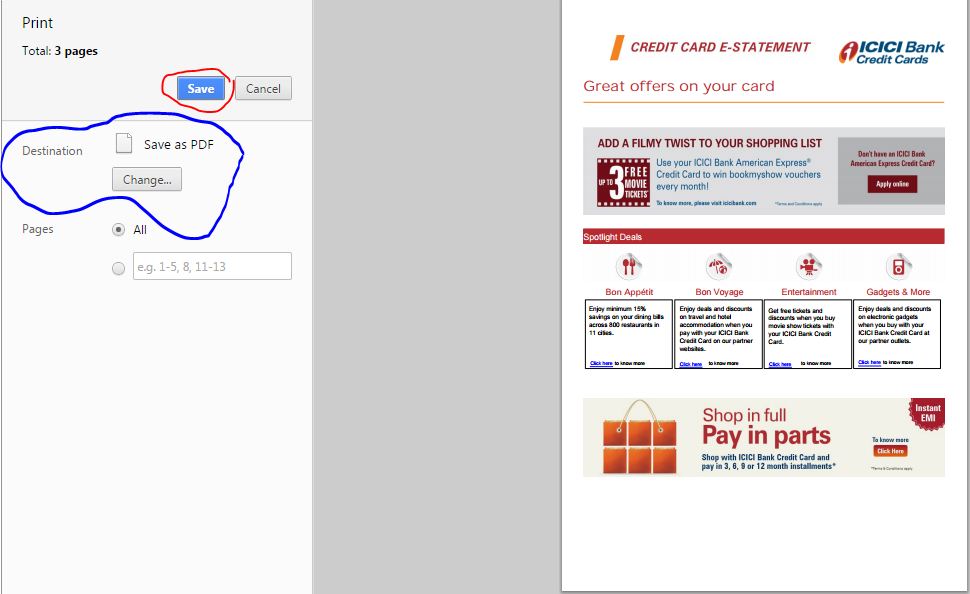
अब आपका कार्य खत्म। अब जब भी आप उस Save किये हुए फाइल को खोलेंगे तो आपको Password डालने की ज़रुरत नहीं पड़ेगी।
एक सुझाव भी देना चाहता हूँ कि आप इन फाईलो को कही hide कर ले या google drive, dropbox इत्यादि जगहों में डालकर protect करके रखे क्यूंकि इसमें आपकी जानकारिया होती हैं।
धन्यवाद
अरित्र
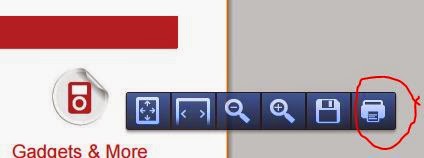
0 comments:
Post a Comment